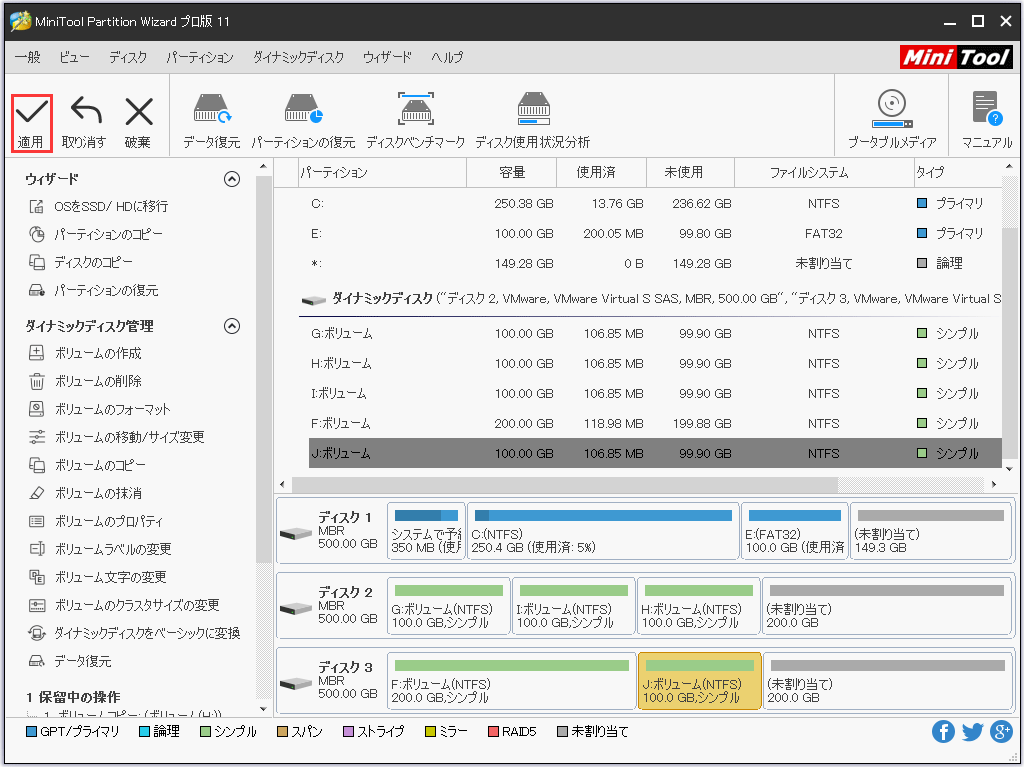MiniTool Partition Wizardはダイナミックボリュームのバックアップ機能を提供します。ボリューム全体をコピーすれば、ボリュームに入っているデータも一緒にバックアップされます。
ボリュームのコピーについて
誤った削除/フォーマット、ワイルス感染、ハードウェア障害などの原因でボリュームが消失してしまって、ダイナミックディスクに保存されたデータは絶対に安全とは限らないから、重要なファイルのバックアップは必要です。しかし、特に多すぎるファイルをバックアップ時、一つずつコピーするのはあまりに時間がかります。MiniTool Partition Wizardの「ボリュームのコピー」機能はダイナミックボリューム全体をコピーし、時間を節約できます。コピーしたボリュームはソースボリュームのように直接に使えます。
注: MiniTool Partition Wizard無料版はダイナミックボリュームのコピーをサポートしません。プロ版またはアドバンスド版を購入する必要があります。
ボリュームのコピー方法
1.MiniTool Partition Wizardを実行してメイン画面に入ります。
2.コピーする必要があるボリュームを選択して左のパネルから「ボリュームのコピー」を選択します。あるいは、右クリックメニューから、それを選択します。
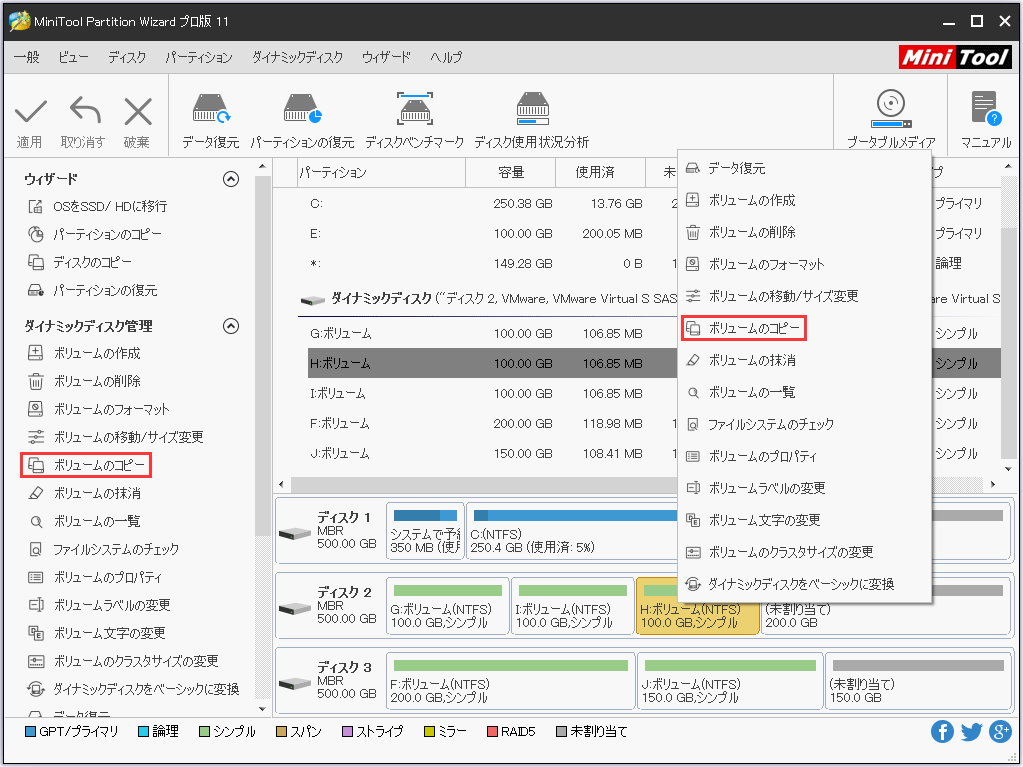
3.ソースボリュームのコピーを格納するように、ダイナミックディスクのボリュームあるいはベーシックディスクの未割り当て領域を選択します。「次へ」をクリックします。
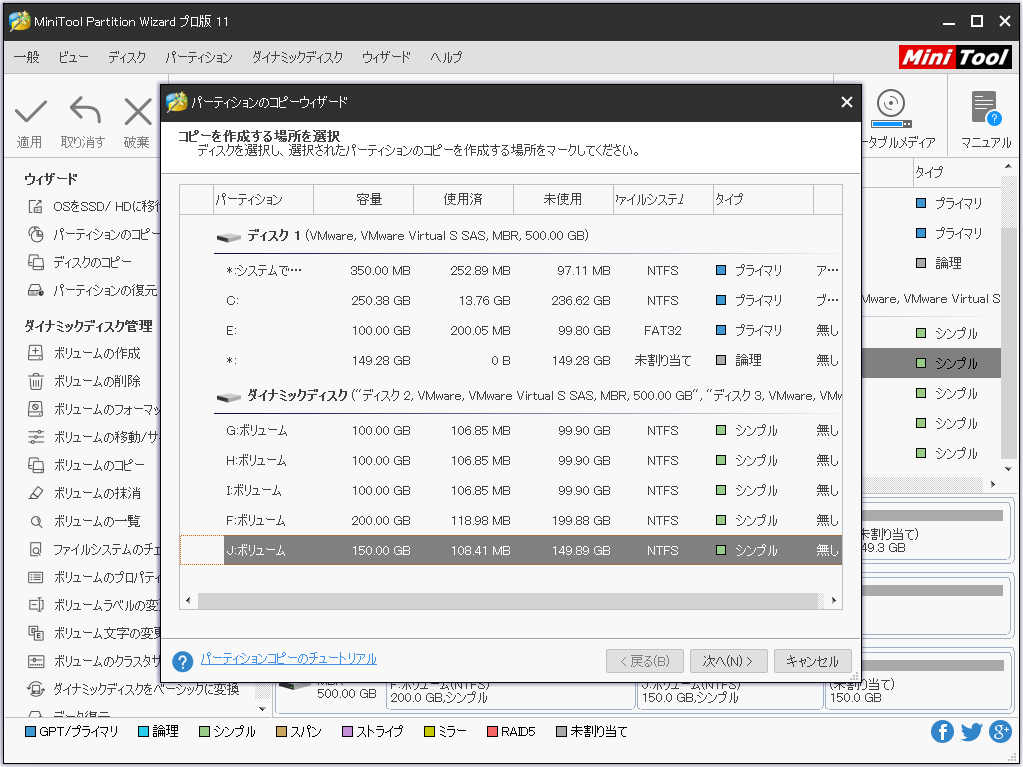
注: ダイナミックボリュームをソースボリュームのコピー先として選択する場合、警告メッセージが表示されます。必要なデータを予めバックアップしてください。「はい」をクリックして続行します。
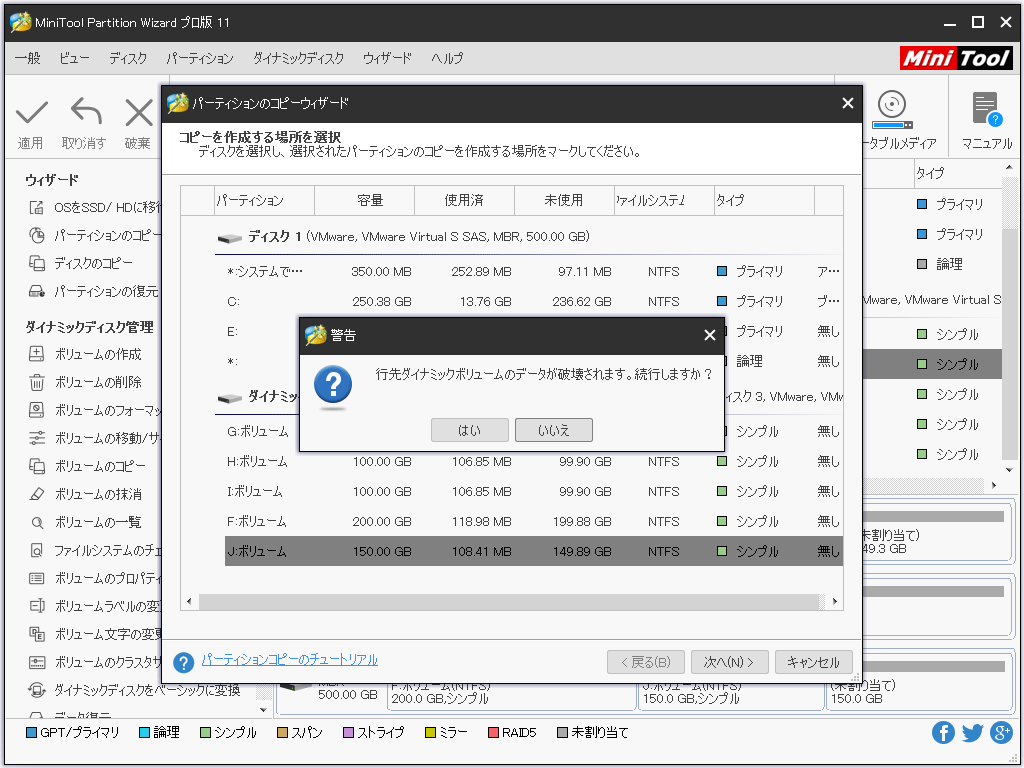
4.ボリュームのサイズを変更するためには、ボリュームハンドルの長さを調整します。ボリュームの位置を移動するためにはハンドル全体をドラッグします。または、具体的なボリュームサイズをMB単位で入力します。その後、「完了」をクリックします。
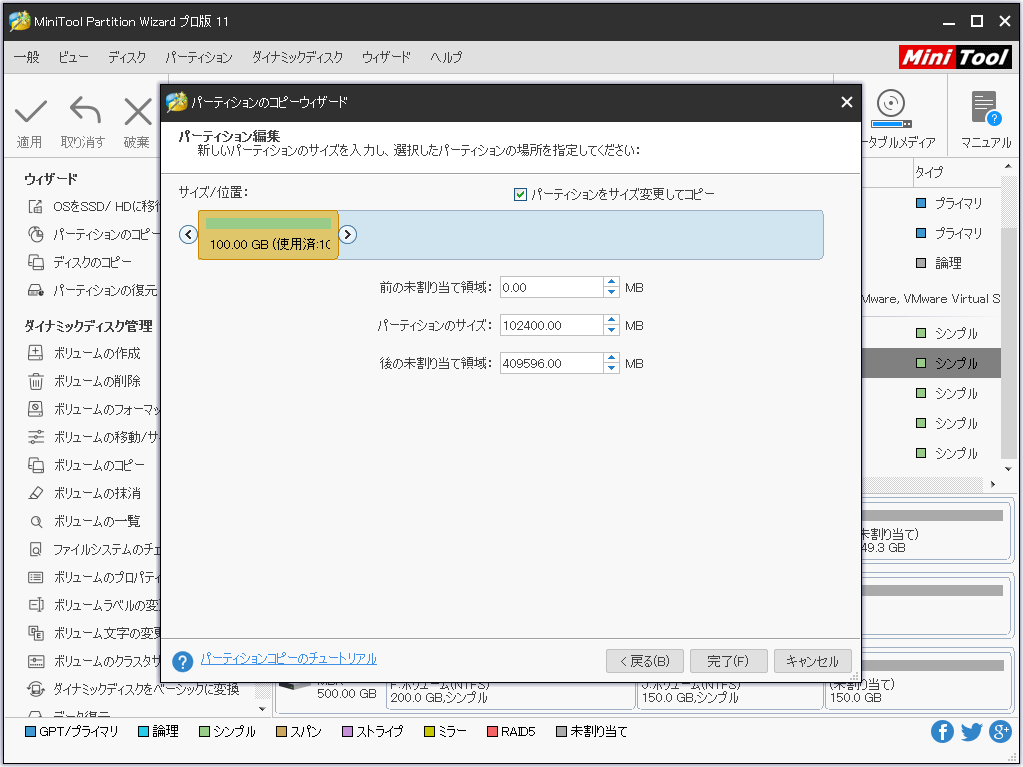
5.「適用」をクリックして変更を適用します。